Velleman CAMIP12 User manual User Manual
Page 25
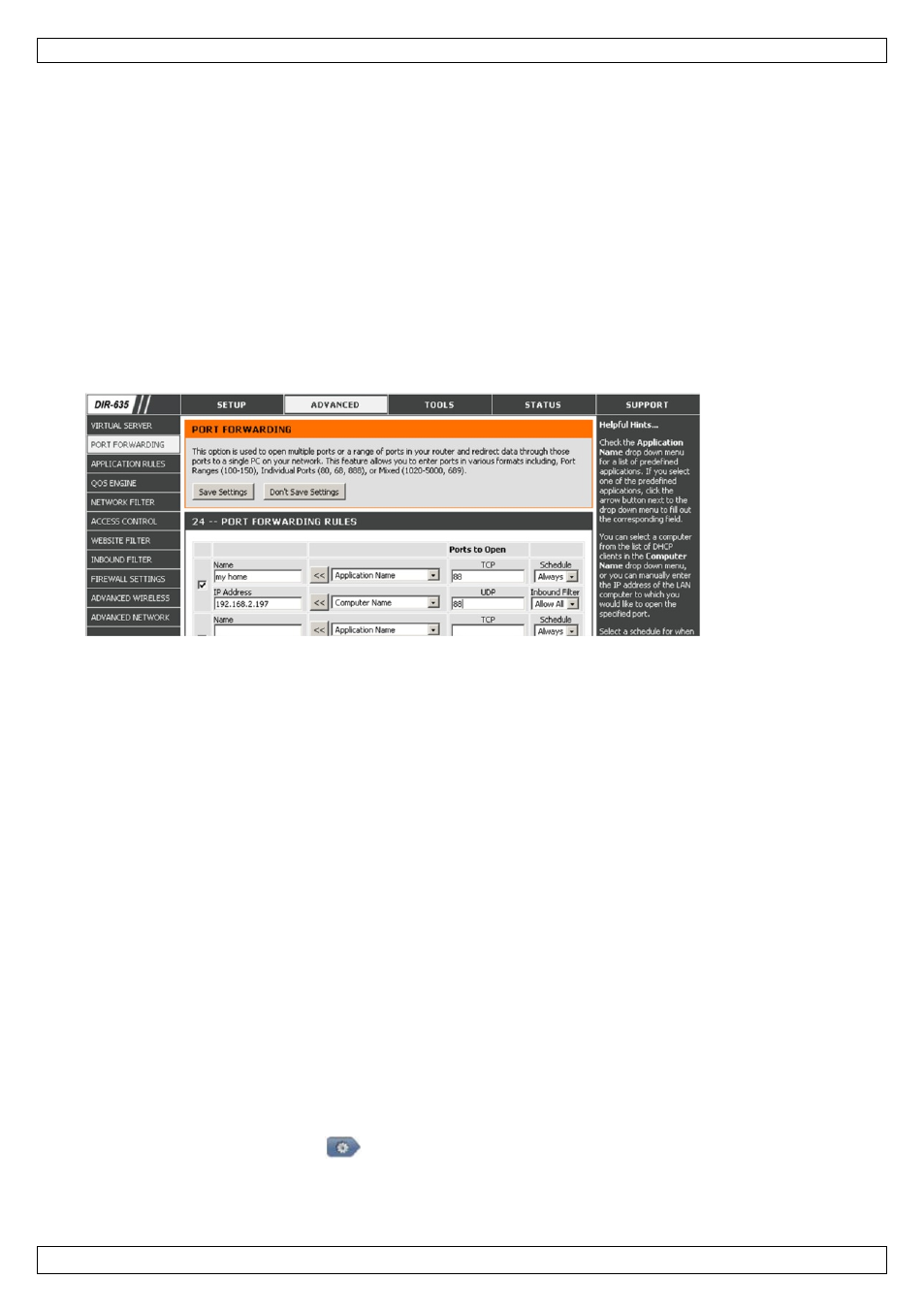
CAMIP12
V. 00 – 23/03/2012
25
©Velleman nv
d.
Redirección de puertos (Port Forwarding)
En este momento, sólo puede acceder a la cámara si está conectado a su propia red inalámbrica. No es
posible acceder por Internet. Esto se debe a que la red doméstica normalmente está conectada a internet
por un enrutador. Sólo es posible ver la dirección IP externa (asignada por el proveedor de internet) del
enrutador. Además, el enrutador bloqueará también el acceso a cualquier aparato de la red doméstica,
incluso a la cámara. Para evitar esto, la mayoría de los enrutadores lleva una función llamada « port
forwarding » que permite acceder desde internet a un dispositivo de la red doméstica.
Para configurar la función « port forwarding », siga los pasos siguientes:
1. Abra el navegador del móvil e introduzca la dirección IP del enrutador que ha introducido en la barra
de dirección.
La página de configuración del enrutador se visualiza.
2. Seleccione la página de configuración de la función « port forwarding » (o el servidor virtual).
Observación: El nombre puede variar y depende de la marca de su enrutador. Véase el manual del
usuario de su enrutador para más información.
El ejemplo siguiente visualiza la pantalla de un enrutador D-Link: seleccione « Advanced » y luego
« port forwarding ».
3. Introduzca la dirección IP de la cámara y el número de puerto que ha apuntado y marque la casilla.
4. Asegúrese de que la función UPnP (Universal Plug and Play) esté activada si el enrutador inalámbrico
la soporta. La función UPnP mejora la comunicación entre el enrutador y los aparatos inalámbricos. Si
fuera necesario, consulte el manual del usuario del software del enrutador.
e.
Controlar la conexión
Después de haber terminado la configuración de la red y la función « port forwarding », controle la
configuración de la conexión:
1. En el dispositivo móvil: modifique el modo de red en el modo 3G o conecte a otra red inalámbrica
que la red a la que está conectada la cámara.
2. Inicie « EagleEyes » y seleccione la cámara que acaba de añadir para ver si tiene acceso.
o
Si fuera el caso, la conexión de red está buena. Seleccione « Modificar la cuenta por
defecto ».
o
Si no fuera el caso, proceda con el paso siguiente.
3. Vuelva a seleccionar la red inalámbrica a la que está conectada la cámara.
4. Inicie « EagleEyes » y añada una nueva conexión utilizando la dirección IP y el número de puerto
que ha apuntado (véase c. Añadir la cámara a la app EagleEyes).
5. Controle si puede acceder a la cámara con esta conexión.
o
Si fuera el caso, seleccione « port forwarding » para configurar la función.
o
Si no fuera el caso, vuelva a configurar la conexión (véase c. Añadir la cámara a la app
EagleEyes).
f.
Modificar el nombre de usuario y la contraseña en EagleEyes
Para asegurar la seguridad de la conexión de cámara, modifique el nombre de usuario y la contraseña
estándar:
1. En el móvil, entre la cámara por EagleEyes.
2. Pulse la tecla de configuración
.
3. Seleccione « Advanced Setup » > « Account ».
4. Introduzca otro nombre de usuario (admin) y otra contraseña (admin).
